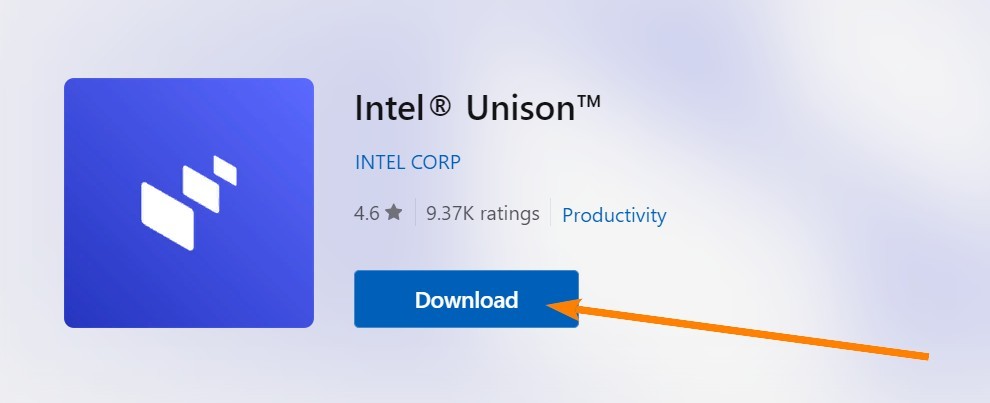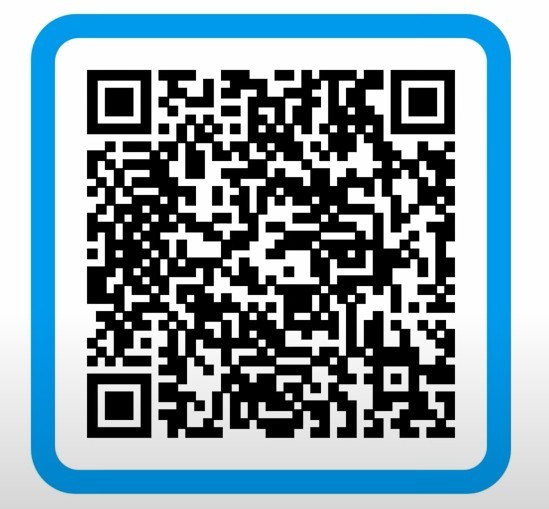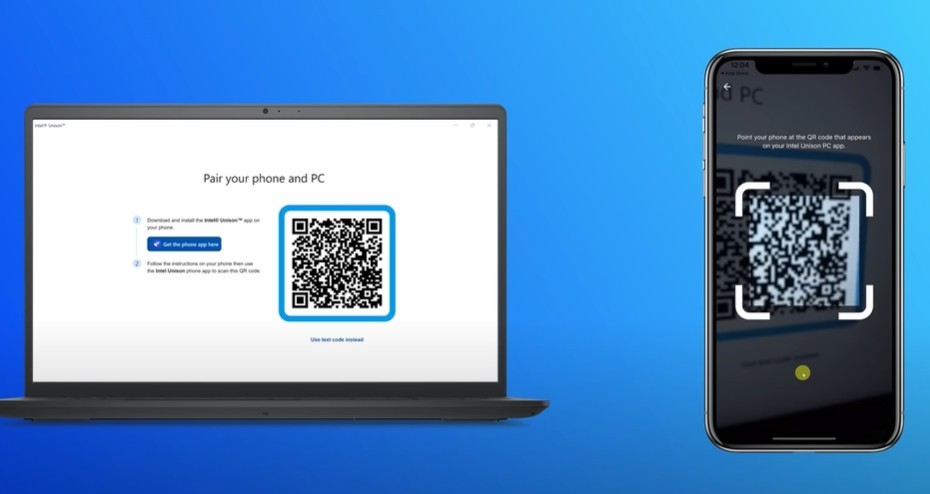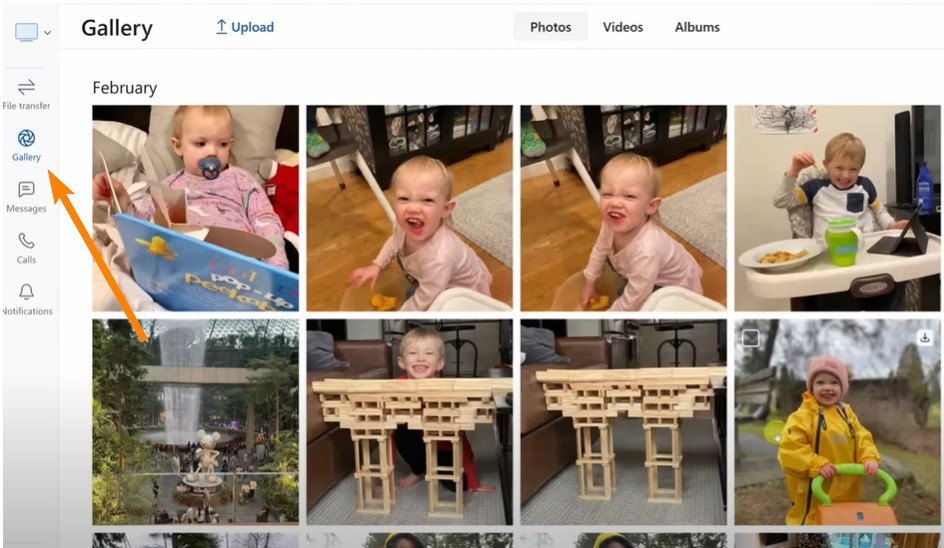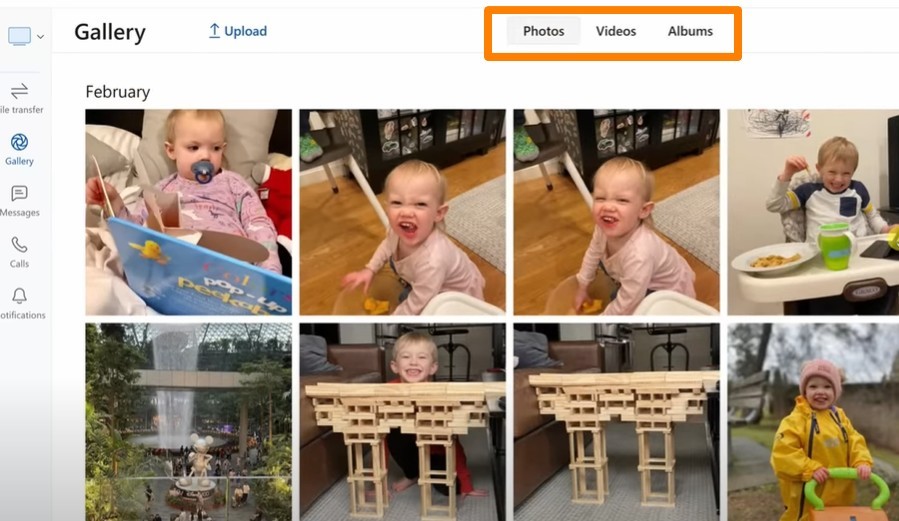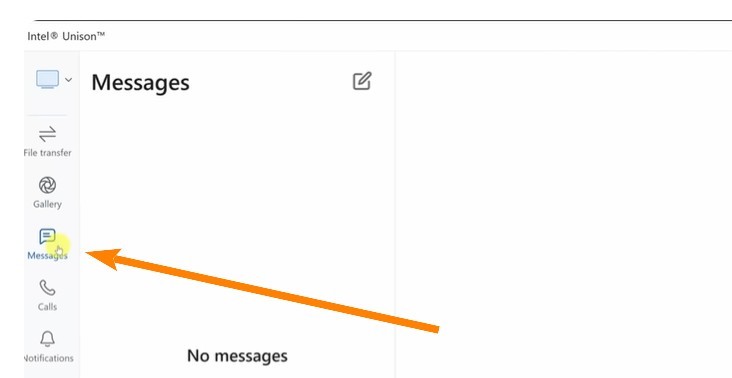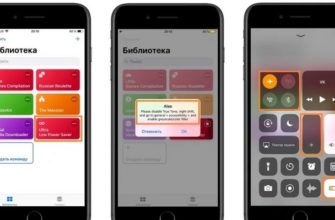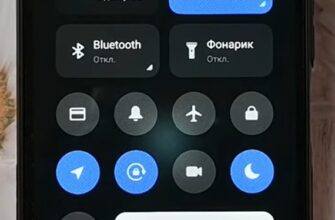Сегодня мы рассмотрим революционное приложение, которое связывает ваш iPhone с ПК на Windows. И самое главное — это совершенно бесплатно.
Связав ваш iPhone с компьютером, вы можете передавать файлы с телефона на ПК и с ПК на смартфон простым перетаскиванием, и все это по беспроводной связи. Можете просматривать все фотографии с вашего телефона непосредственно на ПК. Отправлять и получать текстовые сообщения, можете совершать звонки, и даже просматривать все уведомления с вашего телефона прямо на экране монитора.
Это также работает с телефонами на Android, но такая возможность уже есть в приложении Phone Link, которое идет в комплекте с Windows. А вот для iPhone это раньше было невозможно. По крайней мере, до сих пор.
Установка Intel Unison на ПК
Я нахожусь на своем ПК с Windows, и для начала нам нужно установить приложение Intel Unison. Это полностью бесплатное приложение, которое вышло совсем недавно. Ссылка на программу с официального сайта Майкрософт. Ее также легко найти через любой браузер.
После завершения установки нажмем на кнопку «Открыть».
Установка Intel Unison на телефон
Далее нам нужно установить Intel Unison на ваш телефон, для этого есть несколько способов.
- Скачайте приложение через магазин.
- Просто откройте камеру на телефоне и наведите её на этот QR-код — это перебросит вас на страницу приложения в магазине.
На телефоне откроется страница приложения Intel Unison в магазине, наверху нажму на эту иконку, чтобы установить приложение.
После завершения установки нажмем на кнопку «Открыть». Далее мне нужно дать разрешение на доступ к различным элементам на моем телефоне.
Связать ПК с телефоном
Далее нам нужно еще раз отсканировать QR-код телефоном с экрана компьютера/ноутбука для связывания Айфона с ПК.
Проверьте, что одинаковый код отображается на обоих устройствах и нажмите на кнопку «Подтвердить».
Передача файлов с телефона на ПК
Теперь приложение успешно установлено на моем айфоне и на компьютере. Давайте посмотрим, какие у него есть возможности.
На телефоне, в правом нижнем углу, можно нажать на синюю иконку для передачи файлов с телефона на ПК:
- Выбор осуществляется через «Галерею», где можно выбрать понравившееся фото.
- Затем, в правом верхнем углу, нажатием на кнопку «Добавить» происходит передача фотографии с телефона на ПК.
- На ПК видно, что передача завершена.
При наведении на файл, можно нажать на иконку папки или в левом нижнем углу на кнопку «Загрузки», чтобы увидеть папку для фотографий и просмотреть переданное фото с телефона на ПК. Процесс передачи файлов описывается как простой.
Передача файлов с ПК на телефон
Передача файлов обратно, с ПК на телефон, также не представляет сложности.
- На ПК можно перетащить файлы в определенное окно для их передачи на устройство, или использовать кнопку «Добавить файлы» для выбора фотографии, которая затем начнет передаваться на телефон.
- На телефоне, в верхнем левом углу, доступна вкладка «Полученные», где видно переданное фото.
- Фото также видно в галерее на телефоне, подтверждая, что передача файлов между ПК и телефоном осуществляется легко.
Просмотр и перенос фотографий с Айфона на компьютер
Возвращаясь к компьютеру, в левой части экрана можно перейти в режим просмотра галереи.
Здесь доступен просмотр всех фотографий, хранящихся на телефоне, но просматриваемых на ПК, что является достаточно удобным.
Вверху экрана присутствует возможность фильтрации отображаемого контента: можно увидеть все фотографии, отфильтровать только видео или просмотреть все альбомы, сохранённые на телефоне.
В правом верхнем углу доступна функция изменения вида просмотра: можно выбрать размер миниатюр или переключиться между режимами эскизов и полного просмотра. Таким образом, предоставлено множество различных опций для настройки просмотра. Помимо просмотра фото и видео, предусмотрена возможность передачи их между устройствами в этом режиме.
Если какое-то фото особенно нравится, наведя курсор мыши на него в верхнем правом углу, можно нажать на иконку загрузки, чтобы передать фото с Айфона на компьютер Windows.
Для массовой передачи файлов или фото с айфона на компьютер можно воспользоваться иконкой, нажать Shift и выделить нужные фото, а затем нажать на иконку загрузки фото в верхнем правом углу для их массовой загрузки.
Отмена действия возможна путём нажатия на Х, но также доступна загрузка файлов с ПК на телефон, выбрав фотографии и видео с компьютера через функцию загрузки. Существует несколько способов для передачи файлов.
Текстовые сообщения
В левой части экрана также предусмотрена возможность отправки и получения SMS сообщений прямо на ПК.
Щелкнув по соответствующей иконке, можно написать новое сообщение, выбрав имя контакта. Например, отправить брату сообщение: «Тебе понравились печеньки, которые я послала?». После составления сообщения достаточно нажать на кнопку отправки.
Звонки
Переходя на вкладку «Звонки», предоставляется возможность совершать и принимать звонки, используя микрофон и динамики ПК. Можно позвонить одному из контактов из телефонной книги или набрать любой номер.
Уведомления
В левой части экрана также доступен просмотр всех уведомлений с телефона прямо на ПК. При поступлении уведомлений появляется всплывающее окно в Windows, где можно просмотреть все уведомления.
Настройки
В самом нижнем левом углу расположены две иконки.
Одна из них предназначена для загрузок (в форме папки), где сохраняются все полученные файлы, переданные с айфона. Нажатие на эту иконку позволяет увидеть папку по умолчанию.
Для изменения места сохранения файлов можно зайти в настройки и в разделе «Основные» указать нужную папку.
Доступны и другие настройки, которые можно посмотреть и настроить.
Хочу отметить, что подключить Айфон к компьютеру с Windows очень просто и быстро. Достаточно установить приложение Intel Unison на оба устройства, отсканировать QR-код для их связывания — и теперь вы можете беспроводным способом передавать файлы, фотографии, видео, просматривать уведомления с телефона на ПК. Это удобный и быстрый способ синхронизации данных.
Часто задаваемые вопросы:
Как быстро передавать файлы с айфона на виндовс?
Ответ: В приложении Intel Unison достаточно перейти на вкладку «Галерея», выбрать нужные файлы на айфоне и нажать кнопку «Загрузить» — файлы моментально передадутся на компьютер.
Как Синхронизировать iPhone с компьютером Windows?
После установки и связывания приложения данные на двух устройствах будут автоматически синхронизироваться. Например, фотографии и файлы, переданные на ПК — сразу появятся в галерее на айфоне.
Как создать пару между айфоном и ноутбуком?
Нужно установить приложение Intel Unison на оба устройства, затем отсканировать предложенный QR-код с экрана ноутбука камерой на айфоне — это создаст пару и свяжет устройства.
Как открыть доступ айфона к компьютеру?
При первом запуске приложение Intel Unison запросит разрешения на доступ к файлам, звонкам, галерее на айфоне — нужно разрешить это, чтобы открыть полный доступ и возможность обмена данными с ПК.